音楽は退屈から逃れ、気分を高揚させる手段です。 音楽がなければ、私たちの生活はきっと退屈なものになるでしょう。 もちろん、使用しているデバイスで再生する曲を選択する一方で、音楽ストリーミングのニーズをホストするプラットフォームの選択にも熱心に取り組む必要があります。
有名な音楽提供アプリケーションはいくつかありますが、そのうちの XNUMX つは Apple Music と Pandora です。 作業を進めながら、この XNUMX つを比較していきます。 アップルミュージックvsパンドラ、どちらを使用するのがより良いオプションであるかを確認して決定します。
Pandora と Apple Music のユーザーは、どちらも素晴らしい音楽体験を提供していると言うでしょう。 ただし、これらは依然として多くの点で異なります (これについてはこの記事で説明します)。
記事の内容 パート 1. Apple Music と Pandora: どちらの音楽ストリーミング サービスが優れていますか?パート 2. ハイライト: Apple Music 対 Pandoraパート3。ボーナス:オフラインで聴くためにAppleMusicを永遠に保つパート4。 概要
この Apple Music アプリケーションと パンドラ 確かに多くの点で異なります。 「Apple Music 対 Pandora?」という質問があるかもしれません。 音楽ストリーミングサービスを選ぶとき。 XNUMX つの違いをさらにわかりやすく説明するために、価格、音楽ライブラリとディスカバリ、オーディオ品質、そしてもちろん互換性の観点から両者を比較するためのメモをいくつか用意しました。
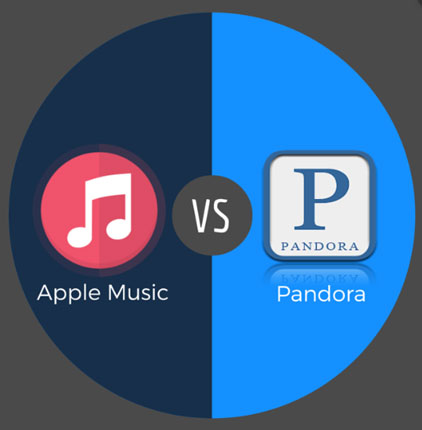
価格設定またはコストの点で、Pandora Music と Apple Music の間にはいくつかの違いがあります。 Pandora には XNUMX 段階のサービスがありますが、Apple Music には XNUMX 段階があります。
Pandora に関しては、Pandora for free、Pandora Plus、Pandora Premium (個人)、および Pandora Premium (ファミリー プラン) のいずれかを提供しています。
Apple Musicのサブスクリプション料金について言えば、XNUMXつのプランが提供されています。
もう 60 つの比較ポイントは、音楽ライブラリとディスカバリーの観点です。 Apple Music アプリケーションのカタログには XNUMX 万のトラックが含まれています。 これとは別に、Apple Inc. はこれを iTunes と統合し、ユーザーが iTunes Store 経由で購入した曲、CD からリッピングした曲、または iTunes アプリにアップロードした曲を効率的にストリーミングできるようにしました。 これらすべてのトラックは Apple Music ライブラリに表示され、ライブラリが幅広く柔軟になります。
一方、Pandora Music は、リスナーに最大 40 万曲のトラックと、いくつかのバリエーションを提供する自動生成されたラジオ局にアクセスする機能を提供します。
どれを選択すればよいかまだ迷っている場合は、お気に入りのアーティスト、ジャンル、またはトラックをチェックして、選択したプラットフォームでそれらが利用可能かどうかを確認してみてください。
もう XNUMX つの考慮事項は、お気に入りの曲を聴きながら体験するオーディオの品質です。
Apple Music アプリケーションは AAC ファイル形式で最大 256 kbps のオーディオ品質を提供できるのに対し、Pandora Music は 192 kbps でしか提供できないことが知られており、記録されています (これは、すでに AAC 形式の Pandora プレミアム ユーザーのオーディオ品質でもあります)。
上記の詳細を踏まえると、あなたが音楽を制作するアーティストや、優れたオーディオ品質を満喫するアーティストの場合、Pandora Music 経由でトラックをストリーミングすることは選択できないかもしれません。
ここで説明する要素は、互換性に関するものです。
Apple Music アプリケーションは、Apple Inc. によって開発、作成されたものであるため、すべての iOS デバイスでアクセスできます。したがって、iPhone、Apple Watch、iPad、Mac、Apple TV、さらには HomePod をお持ちの場合でも、問題はありません。 Apple Music 経由で曲を再生する場合。 iOS デバイスとの互換性に加えて、Google Home、Sonos ガジェット、Amazon Echos などのスマート スピーカー、さらには Bluetooth 機能を使用して車のスピーカーで Apple Music の曲をストリーミングすることもできます。
Pandora Music は、iOS および Android ガジェット、PC および Web ブラウザ、スマート スピーカー、Google Home、Xbox One、Fitbit、Kindle デバイス、Roku など、多くのデバイスでも再生できます。
これら XNUMX つの主要事項についての上記の説明を使用して、Apple Music アプリケーションと Pandora Music のどちらを使用するかを決定できます。 「Apple Music 対 Pandora」という質問に対する答えが見つかるかもしれません。
詳細をわかりやすくするために、この記事の後半にハイライトを用意しました。
私たちは、リスナーが Apple Music と Pandora の比較について詳しく知り、プラットフォームを選択する際に考慮できるように、以下の重要なハイライトを考え出しました。
Apple Music と Pandora Music をいくつかの要素で比較した上記のハイライトまたは要約から、Apple Music アプリケーションを使用する方がはるかに有利であると言えます。 どちらのプラットフォームを選択するかを決めて、「Apple Music か Pandora か?」という質問をするのをやめてもよいでしょう。
これに影響を受けて Apple Music を使用することに決めた場合は、この記事の XNUMX 番目のパートで、お気に入りを PC またはモバイルデバイスに永久に保存しておくのに役立つボーナス情報を用意しました。
上記のことに興味がある場合は、この記事を読み続けてください。
Apple Music アプリケーションを音楽ストリーミング サービスとして使用することを決定するのは、間違いなく良い決断です。 Pandora Music ではなく Apple Music アプリを使用中に体験できる上記の特典や利点を考えると、サブスクリプションが終了した場合でも曲を永久に利用できるようにする方法があるかどうかに興味を持つことは間違いありません。 そして、それを可能にするツールがこれです TuneSolo Appleの音楽コンバータ。 このソフトウェア アプリケーションの使用を選択した場合、いくつかの特典があります。 こちらがそれらです。
変換プロセスの詳細に進む前に、これを使用する際の注意事項に留意してください。 TuneSolo Apple Music Converter を使用する場合は、Apple Music アプリケーションと iTunes アプリを閉じたままにする (バックグラウンドで実行しない) ことが最善です。 これにより、スムーズな処理と高品質の変換ファイルが保証されます。
このツールを介して Apple Music トラックを変換する XNUMX つのステップの手順は次のとおりです。
前述したように、これらはシンプルで簡単に実行できるものだけですが、この記事を読んでいる初心者もいると考えられるので、各ステップについて詳しく説明します。
このインストール中に必要な要件を確認した後、 TuneSolo PC 上の Apple Music Converter (このアプリケーションの公式 Web サイト経由) を完了して、最終的に PC 上でアプリを起動します。 メイン ページに到達したら、変換プロセスを開始できます。
メイン画面には、Apple Music トラックを追加できるボタン、「ファイルの追加」ボタンが表示されます。 このオプションを使用して、トラックをプラットフォームに追加できます。 あるいは、トラックをドラッグ アンド ドロップしてインポートを容易にすることもできます。
これらをすべてアップロードしたら、画面の下部に移動して出力形式を選択できます。 選択肢がたくさんあるので、「下向きボタン」を使用して利用可能なものから XNUMX つを選択します。 ニーズに応じて出力設定を行うこともできます。 私たちの提案は、プロセスが完了したら簡単にアクセスできるように、出力パスもすでに配置することです。

プロセスを完了するには、ページの下部にある「変換」ボタンをクリックするだけです。 変換が行われている間、DRM 保護の削除もアプリによって行われます。 画面にはステータス バーがあり、変換プロセスの進行中に参照として使用できます。 数分後、変換されたトラックをストリーミングして、お持ちのガジェットに保存できるようになります。

「Apple Music vs Pandora?」 決断はしましたか?
Apple Music と Pandora の比較の概要をご紹介します。 考慮事項を提示したので、どちらかを使用するかどうかはあなたの決定です。 Amazon ミュージックに興味がある場合は、こちらもご案内できます Amazon MusicとApple Musicの比較。
これとは別に、 TuneSolo Apple Music のトラックを手持ちのデバイスに永久に保存したい場合に使用できる Apple Music コンバーター。
Copyright © 2025 TuneSolo Software Inc.無断複写・転載を禁じます。
コメントを書く
1.君の名は。
2.あなたの電子メール
3.あなたのレビュー
送信